Εάν χρησιμοποιείτε ως επί το πλείστον το πρόγραμμα-πελάτη ηλεκτρονικού ταχυδρομείου του Outlook στο MacBook ή το iMac σας για επαγγελματικά ή προσωπικά μηνύματα ηλεκτρονικού ταχυδρομείου, τότε πρέπει να μάθετε για τις νέες δυνατότητες και τη διεπαφή του Outlook για Mac. Επειδή η Microsoft πρόκειται να κάνει το νέο Outlook για macOS την προεπιλεγμένη εμπειρία για όλες τις νέες συσκευές macOS.
Για πολλά χρόνια οι χρήστες Mac έδειχναν ότι θέλουν περισσότερες δυνατότητες στην εφαρμογή τους Outlook. Η εφαρμογή Outlook στο Office 2016 για Mac αποτελούνταν από λιγότερες δυνατότητες σε σύγκριση με την εφαρμογή Windows της ίδιας έκδοσης.
Ωστόσο, η Microsoft πρόκειται να αλλάξει αυτήν την κατάσταση και να φέρει νέες δυνατότητες στην εφαρμογή Mac Outlook με το ντεμπούτο της νέας εφαρμογής Outlook για Mac. Όλοι οι νέοι χρήστες του Microsoft 365 και οι υπάρχοντες χρήστες που επιθυμούν να αναβαθμίσουν τις εφαρμογές της Microsoft, θα αλλάξουν αυτόματα στο νέο Outlook για macOS, καθώς η Microsoft προωθεί τη νέα εμφάνιση και δυνατότητες τόσο σε Mac όσο και σε Windows Υπολογιστές.
Μετά από εκτενή έρευνα σχετικά με τη νέα εφαρμογή Outlook, εξηγώ τις σημαντικές λειτουργίες παρακάτω, ώστε να μπορείτε να διαβάσετε το άρθρο για να εξοικειωθείτε με τη διεπαφή χρήστη του Outlook για Mac.
Τι είναι διαφορετικό στο νέο Outlook για Mac: Με μια ματιά
Το καλύτερο πράγμα για το νέο Outlook για macOS είναι ότι μοιάζει με οποιαδήποτε άλλη εγγενή εφαρμογή που συνοδεύει το MacBook ή το iMac σας. Η εφαρμογή φαίνεται εκπληκτικά όμορφη και κομψή. Είναι επίσης ελαφρύ.
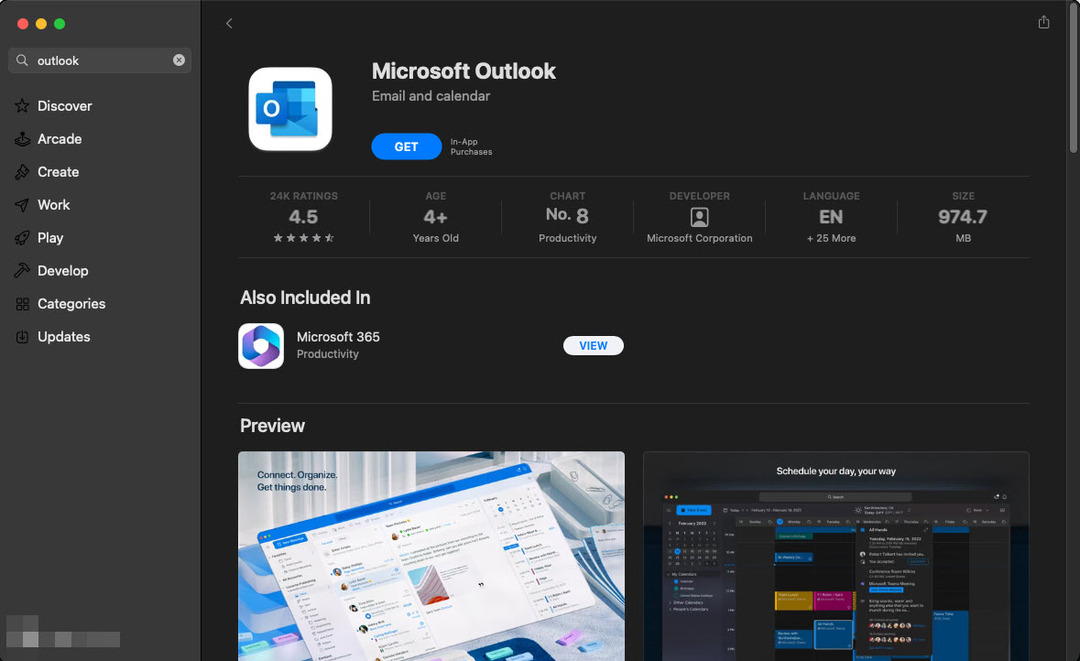
Επιπλέον, δεν χρειάζεται πλέον να εγκαταστήσετε την εφαρμογή Outlook για Mac από πηγές τρίτων. Είναι πλέον διαθέσιμο στο App Store, η αξιόπιστη πηγή σας για προσωπικές και επαγγελματικές εφαρμογές για MacBook και iMac. Ακολουθεί μια κλεφτή ματιά στις διαφορές στη νέα εφαρμογή Outlook για Mac:
- Μια πλήρως προσαρμόσιμη γραμμή εργαλείων
- Η αναζήτηση του Outlook με υποστήριξη της Microsoft Search για προτάσεις που βασίζονται σε AI
- Η προβολή "Η ημέρα μου" εμφανίζει και τις δύο ενότητες "Ημερολόγιο του Outlook" και "Οι εργασίες μου" σε μία οθόνη
- Όταν δημιουργείτε συμβάντα στη λειτουργική μονάδα Ημερολογίου του Outlook, προτείνει αυτόματα χρόνους με βάση τις τρέχουσες και τις μελλοντικές σας δεσμεύσεις
- Το νέο Outlook για Mac πρόσθεσε μια δυνατότητα απάντησης σε σύσκεψη απευθείας στο email ή στο παράθυρο ανάγνωσης
- Ομάδες Microsoft 365 στην ενότητα Ημερολόγιο και αλληλογραφία
- Ένθετη δυνατότητα σύνταξης για νήματα email
- Εύκολος και έξυπνος προγραμματισμός εκδηλώσεων για όλη την ομάδα ή την εταιρεία
Διαβάστε επίσης:Το Microsoft Outlook παγώνει ή κολλάει στο macOS Catalina;
Τι αλλάζει με το νέο Outlook για Mac
Η Microsoft αποφάσισε να καταστήσει τη νέα εμπειρία του Outlook προεπιλεγμένη για όλες τις νέες εγκαταστάσεις. Έτσι, δεν θα έχετε την επιλογή για το κουμπί εναλλαγής Revert to Legacy Outlook ή New Outlook στη νέα εφαρμογή Outlook για Mac. Επίσης, δεν θα έχετε τις ακόλουθες δυνατότητες στη νέα εφαρμογή Outlook σε σύγκριση με την παλιά:
- Τοπικοί φάκελοι για συγχρονισμό περιεχομένου όπως μηνύματα ηλεκτρονικού ταχυδρομείου, συνημμένα, ημερολόγια κ.λπ., σε έναν τοπικό φάκελο του Outlook ως αντίγραφο ασφαλείας ή για άλλους σκοπούς
- Προς το παρόν, δεν λαμβάνετε την εσωτερική υποστήριξη του λογαριασμού Exchange στη νέα εφαρμογή Outlook από το App Store. Η Microsoft εργάζεται για να το διορθώσει
- Οι προβολές Tasks και Notes δεν είναι άμεσα διαθέσιμες. Πρέπει να κάνετε μερικά κλικ για να φτάσετε σε αυτές τις προβολές
- Δεν μπορείτε να μετακινήσετε Επαφές και Συμβάντα μεταξύ λογαριασμών
- Αποστολή για λογαριασμό και Αποστολή ως μη διαθέσιμη για Ομάδες Office
- Ο συγχρονισμός Τοπικών Ημερολογίων και Επαφών δεν είναι ακόμη διαθέσιμος για την κρυφή μνήμη IMAP Cloud και τους λογαριασμούς συγχρονισμού IMAP Direct
- Το πλήκτρο πρόσβασης Επιλογή + μεταφορά και απόθεση για διπλότυπα συμβάντα δεν είναι ακόμη διαθέσιμο στη νέα εφαρμογή Outlook για macOS
- Η λίστα πρόσφατων διευθύνσεων δεν συμπληρώνει πρόσφατους λογαριασμούς email στους οποίους στείλατε μηνύματα ηλεκτρονικού ταχυδρομείου πριν από λίγες ώρες
- Δεν υπάρχει συγχρονισμός για την ενότητα Προσωπικά στοιχεία για το IMAP CC με πλήρες όνομα. Το γήπεδο είναι γκριζαρισμένο προς το παρόν
- Σε ορισμένα κυβερνητικά περιβάλλοντα cloud κοινότητας (GCC), ενδέχεται να αντιμετωπίσετε τους Κανόνες που δεν υποστηρίζονται για αυτό το σφάλμα λογαριασμού
- Η Σύνδεση με τις Εργασίες είναι προς το παρόν κατεστραμμένη για τα περιβάλλοντα GCC-H
Τα καλύτερα χαρακτηριστικά του New Outlook για Mac
Ας εξερευνήσουμε τα σημαντικά χαρακτηριστικά της νέας εφαρμογής Outlook παρακάτω λεπτομερώς:
1. Native macOS Look
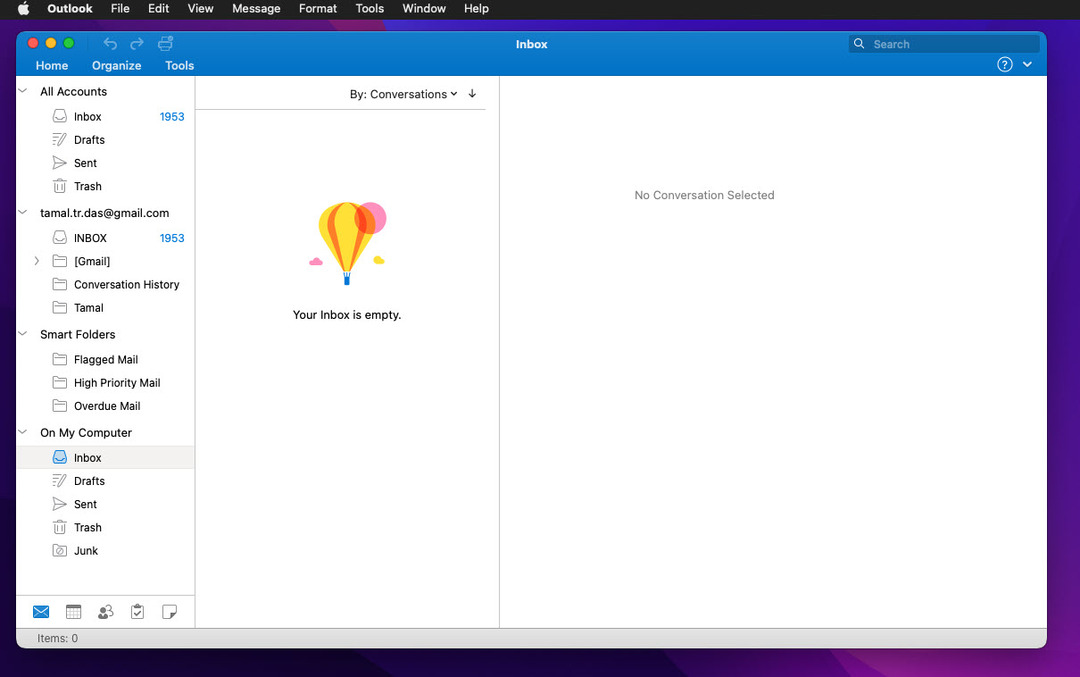
Η νέα εφαρμογή Outlook συνδυάζεται εύκολα με άλλες εφαρμογές για MacBook και iMac. Τα κουμπιά και τα στοιχεία διεπαφής χρήστη είναι πιο εγγενή στο macOS. Η Microsoft μετέφερε προηγμένες και περίπλοκες δυνατότητες στη γραμμή εργαλείων Mac του Outlook. Αυτή η αλλαγή στη σχεδίαση της διεπαφής χρήστη δημιούργησε περισσότερα ακίνητα οθόνης για ημερολόγια, εκδηλώσεις, χρονοδιαγράμματα, μηνύματα ηλεκτρονικού ταχυδρομείου και περιεχόμενο.
Διαβάστε επίσης:Δεν έχετε άδεια να ανοίξετε το Outlook σε Mac
2. Μινιμαλιστική διεπαφή χρήστη (UI)
Η πραγματική διεπαφή χρήστη όπου θα πραγματοποιηθεί όλη η εργασία και η διασκέδαση φαίνεται μεγαλύτερη από την παλαιού τύπου εφαρμογή Outlook. Υπάρχουν λιγότερα στοιχεία διεπαφής χρήστη, ώστε να μπορείτε να έχετε μια μεγαλύτερη εικόνα της εργασίας, των εκδηλώσεων, των συσκέψεων, των email, των συνημμένων κ.λπ. Επιπλέον, εάν αποκρύψετε την κορδέλα του Outlook, τότε θα έχετε περισσότερο χώρο για εστιασμένη ανάγνωση ή σύνταξη email.
3. Οργανωμένη προβολή πίνακα ελέγχου όλων των μηνυμάτων ηλεκτρονικού ταχυδρομείου
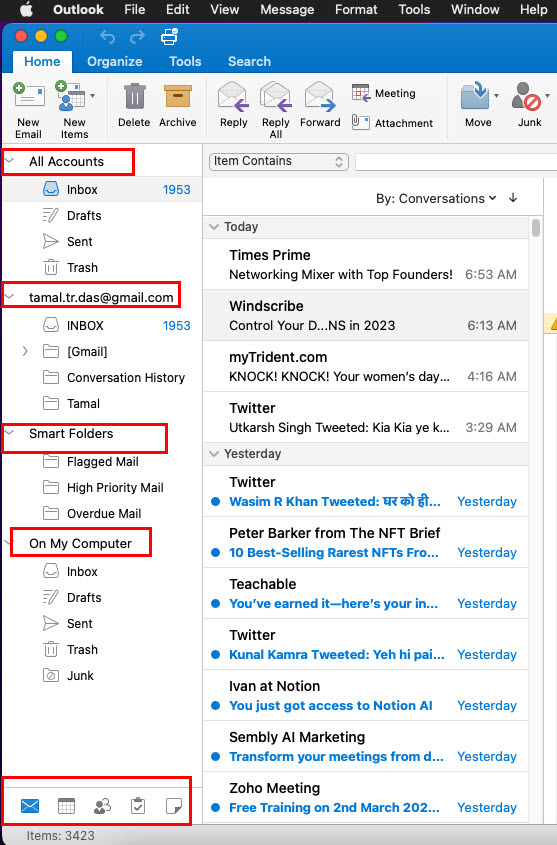
Η πλευρική γραμμή του νέου Outlook παρέχει μια γρήγορη προβολή όλων των λογαριασμών email και των τοπικών φακέλων email. Το Sidebar αποτελείται από τα ακόλουθα στοιχεία:
- Όλοι οι Λογαριασμοί
- Προεπιλεγμένος λογαριασμός email
- Έξυπνοι φάκελοι
- Στον υπολογιστή μου
Το Sidebar διαθέτει επίσης κουμπιά με δυνατότητα κλικ για τις ακόλουθες θέσεις της εφαρμογής Outlook:
- Ταχυδρομείο
- Ημερολόγιο
- Ανθρωποι
- Καθήκοντα
- Σημειώσεις
4. Ανανεωμένη κάρτα σύνταξης email
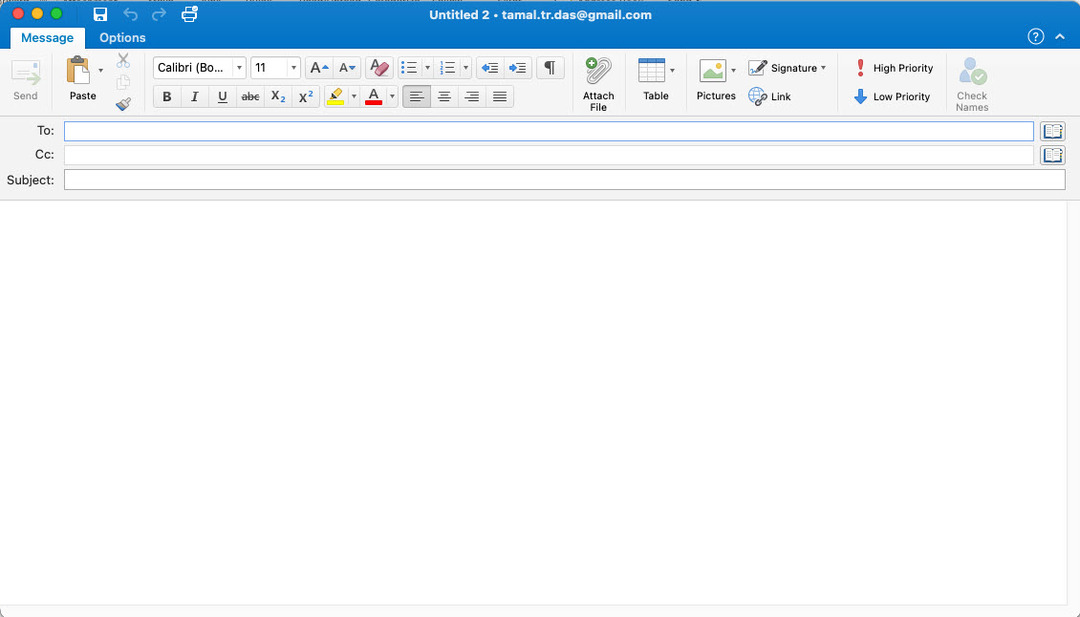
Η κάρτα σύνταξης νέου email βρίσκεται κάτω από το Σπίτι μενού στην κορδέλα του Outlook. Έχει δύο καρτέλες: Μήνυμα και Επιλογές. Θα βρείτε τις περισσότερες δυνατότητες μορφοποίησης κειμένου και περιεχομένου μέσα στο Μήνυμα αυτί. Αυτή η καρτέλα περιέχει τις σημαντικές δυνατότητες σύνταξης email όπως αναφέρονται παρακάτω:
- Πεδία διεύθυνσης και θέματος
- Μια γραμμή εργαλείων μορφοποίησης εμπλουτισμένου κειμένου με εργαλεία όπως γραμματοσειρές, χρώμα, στοίχιση κ.λπ.
- Υπάρχουν ξεχωριστά κουμπιά εντολών για συνημμένα, πίνακες, υπογραφές, εικόνες κ.λπ.
- ο Μήνυμα Η καρτέλα σάς επιτρέπει επίσης να προσθέτετε ετικέτες στα email με ετικέτες υψηλής και χαμηλής προτεραιότητας
5. Σύνθετη αναζήτηση του Outlook
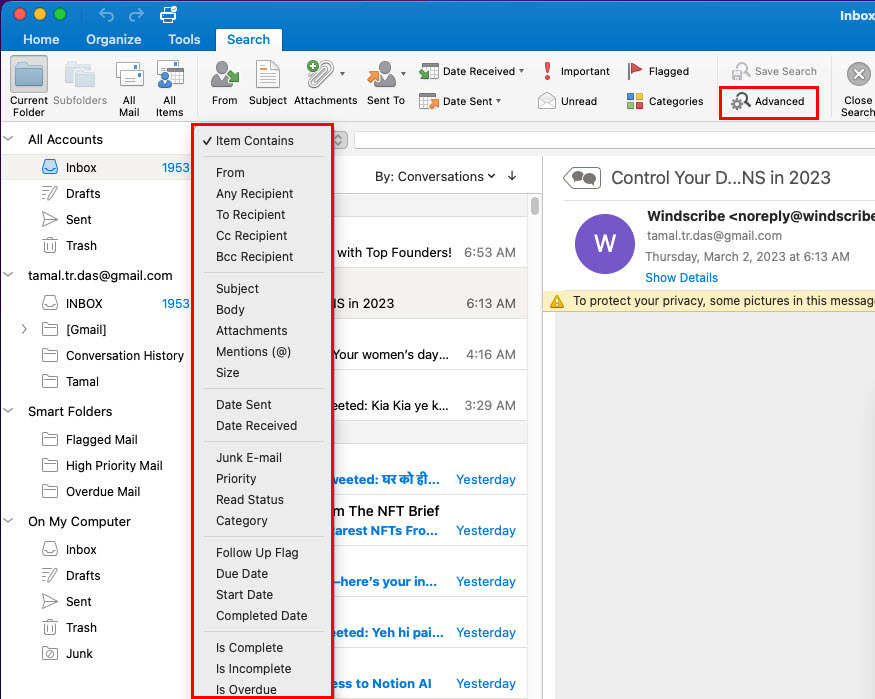
Η δυνατότητα αναζήτησης της Microsoft της αναζήτησης του Outlook σάς επιτρέπει να εξερευνάτε τα email και τα συνημμένα χωρίς κόπο στην εφαρμογή Outlook για Mac. Όταν πραγματοποιείτε αναζήτηση για μια συγκεκριμένη λέξη-κλειδί ή στοιχείο, η επιλογή αναζήτησης εμφανίζει τα ακόλουθα διακεκριμένα αποτελέσματα:
- Ταιριάζει καλύτερα
- Προτάσεις αναζήτησης
- Πιθανοί αγώνες
Εάν θέλετε να προσαρμόσετε την αναζήτηση σε αναλυτικά επίπεδα, μπορείτε να χρησιμοποιήσετε το κουμπί Για προχωρημένους. Κάνοντας κλικ σε αυτό, το Outlook θα εμφανίσει ένα μενού περιβάλλοντος με δυνατότητα κλικ όπου μπορείτε να επιλέξετε πολλά κριτήρια αναζήτησης όπως Θέμα, Κύριο μέρος, Συνημμένο και πολλά άλλα.
6. Συμβουλές αλληλογραφίας
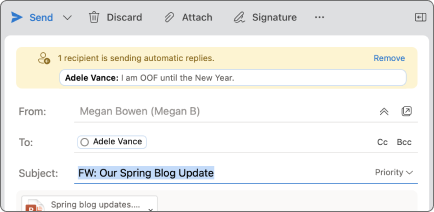
Το νέο Outlook στο App Store εμφανίζει τις Συμβουλές αλληλογραφίας για να σας βοηθήσει να αποφύγετε τυπογραφικά λάθη και λάθη που μπορούν να βλάψουν τη φήμη σας μεταξύ των συναδέλφων ή των φίλων σας. Το MailTips είναι ένα σύστημα με επίγνωση περιεχομένου που βασίζεται σε τεχνητή νοημοσύνη και θα σας ειδοποιεί σε πολλές δυνητικά επιβλαβείς περιπτώσεις, συμπεριλαμβανομένων των εξής:
- Χρησιμοποιώντας την Απάντηση σε όλους κουμπί για ένα email με μεγάλη λίστα παραληπτών
- Αποστολή εμπιστευτικών πληροφοριών ή συνημμένων σε διευθύνσεις email που δεν βρίσκονται στον εταιρικό σας τομέα ή στον κατάλογο του οργανισμού σας
- Αποστολή email ή προσκλήσεων ημερολογίου σε επαφές του Outlook που έχουν ήδη ορίσει απαντήσεις διακοπών ή ετικέτες εκτός γραφείου
7. Αναβολή email
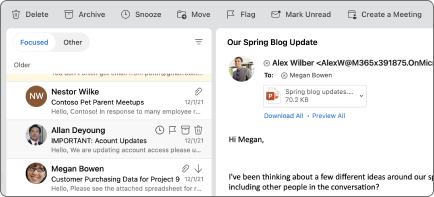
Η εφαρμογή Outlook διαθέτει πλέον τη δυνατότητα αναβολής για μηνύματα ηλεκτρονικού ταχυδρομείου. Μπορείτε να ενεργοποιήσετε την Αναβολή κατά τη διάρκεια μιας εστιασμένης συνεδρίας εργασίας. Τα εισερχόμενα μηνύματα ηλεκτρονικού ταχυδρομείου του Outlook δεν θα σας ενοχλήσουν μέχρι να απενεργοποιήσετε την Αναβολή. Επίσης, μπορείτε να αναβάλλετε ένα email για να το αφαιρέσετε από τα Εισερχόμενα. Κατά τη διάρκεια της αναβολής email, μπορείτε να προγραμματίσετε μια ώρα και ημερομηνία που θέλετε να εμφανιστεί ξανά το email στα Εισερχόμενά σας.
Νέο Outlook για Mac: Συχνές ερωτήσεις
Πώς να αποκτήσετε νέο Outlook για Mac;
Το νέο Outlook για macOS είναι η προεπιλεγμένη εφαρμογή εάν εγκαθιστάτε την εφαρμογή Outlook για πρώτη φορά στο iMac ή στο MacBook σας. Ωστόσο, εάν εξακολουθείτε να χρησιμοποιείτε το Outlook 2016, τότε πρέπει να ενημερώσετε τη σουίτα εφαρμογών Microsoft 365 στο Mac σας για να αποκτήσετε τη νέα εμφάνιση για όλες τις εφαρμογές της Microsoft, συμπεριλαμβανομένου του Outlook.
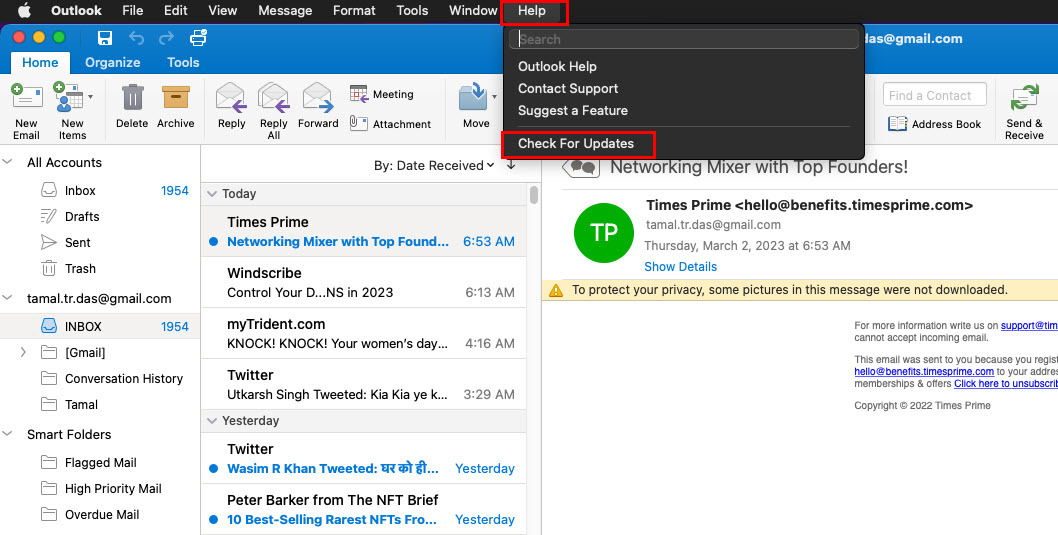
Απλώς κάντε κλικ στο Βοήθεια του Outlook μενού στη γραμμή εργαλείων Mac πάνω από την εφαρμογή Outlook και κάντε κλικ Ελεγχος για ενημερώσεις. Εάν η επιλογή αναβάθμισης δεν υπάρχει, κάντε κλικ στο Αποψη εικονίδιο στη γραμμή εργαλείων Mac και, στη συνέχεια, επιλέξτε Σχετικά με το Outlook.
Πώς να ενεργοποιήσετε το νέο Outlook για Mac;
Μπορείτε να ενημερώσετε τις ρυθμίσεις του Outlook 2016 για Mac στην πιο πρόσφατη διαθέσιμη αναβάθμιση. Στη συνέχεια, θα λάβετε τη μετάβαση στο νέο Outlook και θα επιστρέψετε στις επιλογές του Outlook παλαιού τύπου.
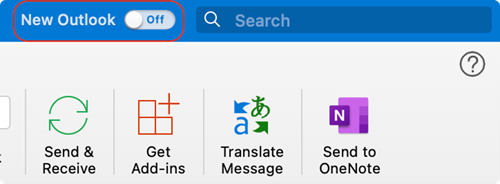
Αρχικά, θα πρέπει να δείτε το κουμπί εναλλαγής New Outlook στο μενού κορδέλας του Outlook. Εάν δεν υπάρχει, τότε μπορείτε να κάνετε κλικ στο μενού Βοήθεια στη γραμμή εργαλείων Mac και, στη συνέχεια, να επιλέξετε το Επαναφορά στο Legacy Outlook χαρακτηριστικό.
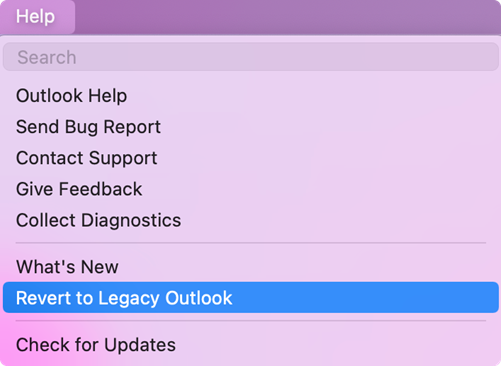
Τέλος, μπορείτε επίσης να βρείτε τη νέα επιλογή εναλλαγής του Outlook στο μενού εικονιδίων του Outlook στη γραμμή εργαλείων Mac.
Πού βρίσκεται η κορδέλα στο νέο Outlook για Mac;
Η Microsoft μείωσε σημαντικά το μέγεθος του μενού κορδέλας του Outlook. Δεδομένου ότι τα εικονίδια διεπαφής χρήστη του Outlook είναι πλέον παρόμοια με τα εικονίδια του macOS, το μενού της κορδέλας έχει γίνει κομψό και δεν διακρίνεται. Δεν είναι πλέον τόσο ογκώδες όσο στο περιβάλλον εργασίας χρήστη του Outlook 2016.
Ακριβώς πάνω από το Όλοι οι Λογαριασμοί στήλη, θα πρέπει να δείτε το μενού κορδέλας του Outlook στη νέα εφαρμογή. Εάν δεν το βλέπετε, δείτε πώς μπορείτε να αναπτύξετε το μενού κορδέλας του Outlook:
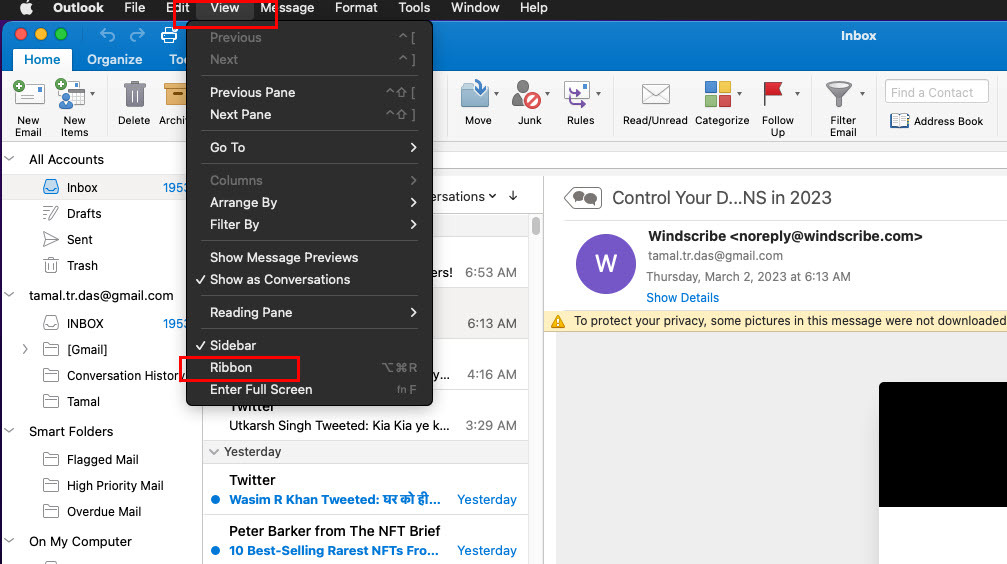
- Κάντε κλικ στο Θέα μενού στη γραμμή εργαλείων Mac και, στη συνέχεια, επιλέξτε το Ταινία επιλογή στο μενού περιβάλλοντος που εμφανίζεται. Εάν η κορδέλα ήταν κρυμμένη πριν, θα εμφανιζόταν. Εάν ήταν ήδη διαθέσιμο, θα γίνει κρυφό.
- Εναλλακτικά, μπορείτε να αναπτύξετε ή να συμπτύξετε την κορδέλα κάνοντας κλικ στο βέλος στην επάνω δεξιά γωνία της εφαρμογής, κάτω από το Κουτί αναζήτησης.
Πρέπει να αλλάξω στο νέο Outlook για Mac;
Εάν δεν είστε βέβαιοι εάν θα μεταβείτε στο νέο Outlook για Mac ή όχι, πρέπει να γνωρίζετε ότι η νέα εφαρμογή είναι η προεπιλεγμένη προβολή για όλες τις εγκαταστάσεις του Outlook εφεξής. Επίσης, εάν εφαρμόσετε ενημερώσεις στην εγκατάσταση του Outlook παλαιού τύπου, θα σας μεταφέρει αυτόματα στη νέα εφαρμογή Outlook.
Η νέα εφαρμογή είναι απλή και εύκολη στην πλοήγηση. Ως εκ τούτου, για εστιασμένη εργασία γραφείου ή προσωπική, ίσως θέλετε να μεταβείτε στη νέα εφαρμογή Outlook.
συμπέρασμα
Μέχρι στιγμής, έχετε εξερευνήσει τα κύρια χαρακτηριστικά της νέας εφαρμογής Outlook για Mac. Μάθετε επίσης τι μπορείτε και τι δεν μπορείτε να περιμένετε από τη νέα εμπειρία της εφαρμογής Outlook σε Mac. Δοκιμάστε την εφαρμογή και σχολιάστε παρακάτω τι σας άρεσε και τι όχι στο νέο Outlook στο Mac App Store.
Επόμενο, πώς να αλλάξετε από το νέο Outlook στο παλιό σε Mac.